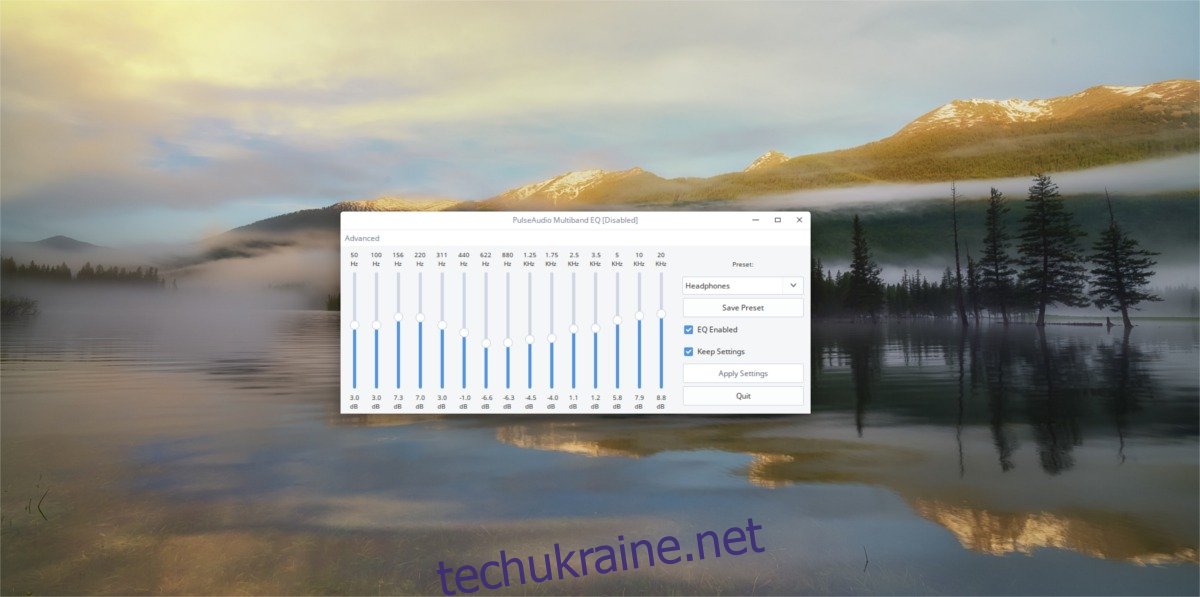Звукова система в Linux пристойна, але не найкраща. Ось чому ми вирішили розглянути деякі способи, якими можна легко покращити звук Pulse Audio, додавши загальносистемний еквалайзер. Найпростіший спосіб додати еквалайзер – це встановити PulseAudio Equalizer на Linux. Ми детально розповімо про те, як ви можете його встановити, і розглянемо способи, яким ви можете легше керувати звуковою системою Linux.
ПОВІДОМЛЕННЯ СПОЙЛЕРА: прокрутіть униз і перегляньте відеоурок у кінці цієї статті.
Еквалайзер PulseAudio на Linux
Чудовий спосіб покращити загальну якість звуку в Linux — це встановити еквалайзер, однак еквалайзера, вбудованого в музичний плеєр, недостатньо. Натомість є інше рішення: імпульсний еквалайзер. Це дозволяє користувачеві мати загальносистемний еквалайзер для всього звуку, що надходить і виходить із системи. Це означає, що незалежно від того, що ви слухаєте, будь то музика, відео чи людські голоси, ви зможете легко налаштувати це.
Налаштувати роботу еквалайзера легко, і це починається з встановлення його в систему. Завдяки тому, що Pulse є відкритим кодом, за ці роки було розроблено багато плагінів і доповнень. Еквалайзер, ймовірно, є обов’язковим для використання. Як результат, багато дистрибутивів Linux вирішують відправляти його (у тій чи іншій формі). Ось як його встановити.
Ubuntu
sudo apt install pulseaudio-equalizer
Debian
sudo apt-get install pulseaudio-equalizer
Arch Linux
sudo pacman -S pulseaudio-equalizer
Fedora
sudo dnf install pulseaudio-equalizer
OpenSUSE
Служба збірки SUSE спрощує встановлення еквалайзера. Перейдіть до цю сторінку і натисніть кнопку встановлення в 1 клік. Програмне забезпечення підтримує всі поточні версії еквалайзера.
Інші Linux
На жаль, вихідного коду для цього плагіна Pulse Audio не так багато. В результаті вам доведеться ретельно шукати еквалайзер у вашій версії Linux. Є деякі файли проекту Стартова майданчик, що користувачі можуть розібрати, але удачі. Якщо вам потрібен хороший загальносистемний еквалайзер, краще використовувати один із перерахованих вище дистрибутивів Linux.
Використання еквалайзера
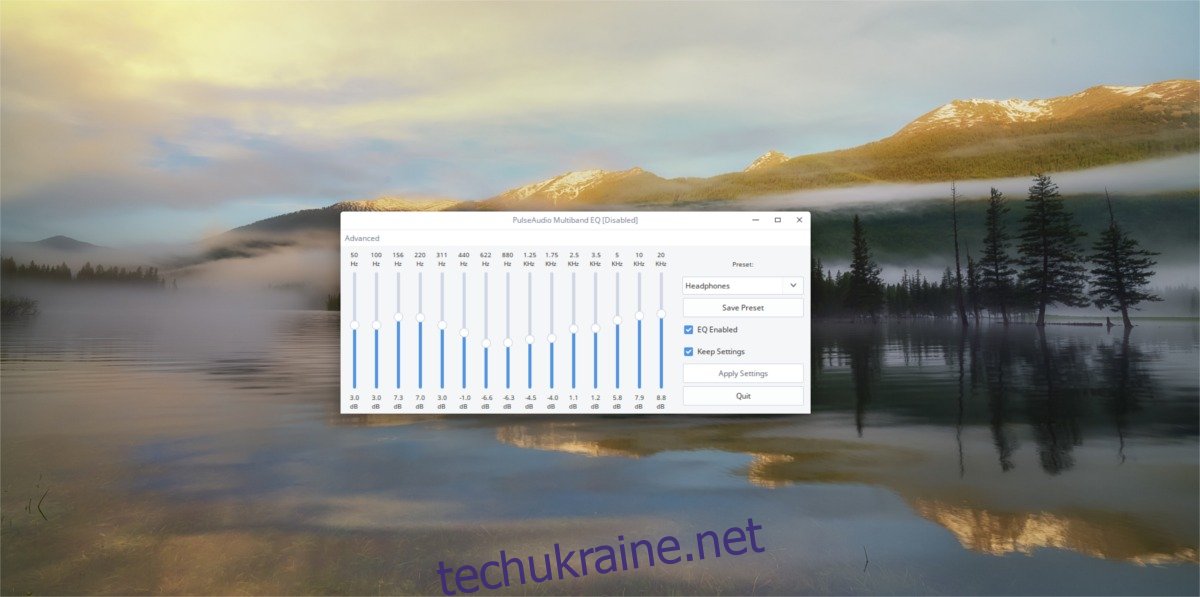
Після того, як еквалайзер увімкнено в системі, просто відкрийте меню програми, знайдіть «еквалайзер» або «імпульсний звуковий еквалайзер» і запустіть його. Коли він відкриється, ви помітите, що він виглядає так само, як і будь-який інший програмний еквалайзер. У комплекті з повзунками та пресетами. Натисніть меню попередніх налаштувань і відсортуйте різні налаштування еквалайзера. Їх можна змінити в будь-який час.
Щоб увімкнути еквалайзер, поставте прапорець «Еквалайзер увімкнено». Крім того, щоб еквалайзер працював постійно, встановлюючи прапорець «Зберегти налаштування». Нарешті, натисніть кнопку «Додатково», щоб отримати доступ до додаткових налаштувань.
Примітка: коли користувач переміщує повзунки вгору і вниз, мітка еквалайзера зміниться з назви попереднього налаштування на «користувацький». Збережіть будь-який спеціальний пресет, натиснувши «Зберегти пресет».
Quick Pulse Audio Tip
З встановленим еквалайзером аудіосистема Linux набагато краща. Тим не менш, Pulse Audio є дуже заплутаним інструментом, і, як він зараз, не багато користувачів знають, як легко ним керувати. Ось чому в цьому розділі ми поговоримо про інструмент, який кожен може встановити, щоб легко контролювати складну аудіосистему Linux. Це починається з встановлення інструменту Pavucontrol.
Це графічний інструмент керування аудіосистемою Linux. З його допомогою користувачі можуть робити будь-які речі.
Ubuntu
sudo apt install pavucontrol
Debian
sudo apt-get install pavucontrol
Arch Linux
sudo pacman -S pavucontrol
Fedora
sudo dnf install pavucontrol
OpenSUSE
sudo zypper install pavucontrol
Інші Linux
Інструмент Pavucontrol легко знайти в багатьох дистрибутивах Linux під назвою пакета «pavucontrol». Відкрийте диспетчер пакунків і знайдіть його або щось подібне, як-от «імпульсне керування звуком».
Використання
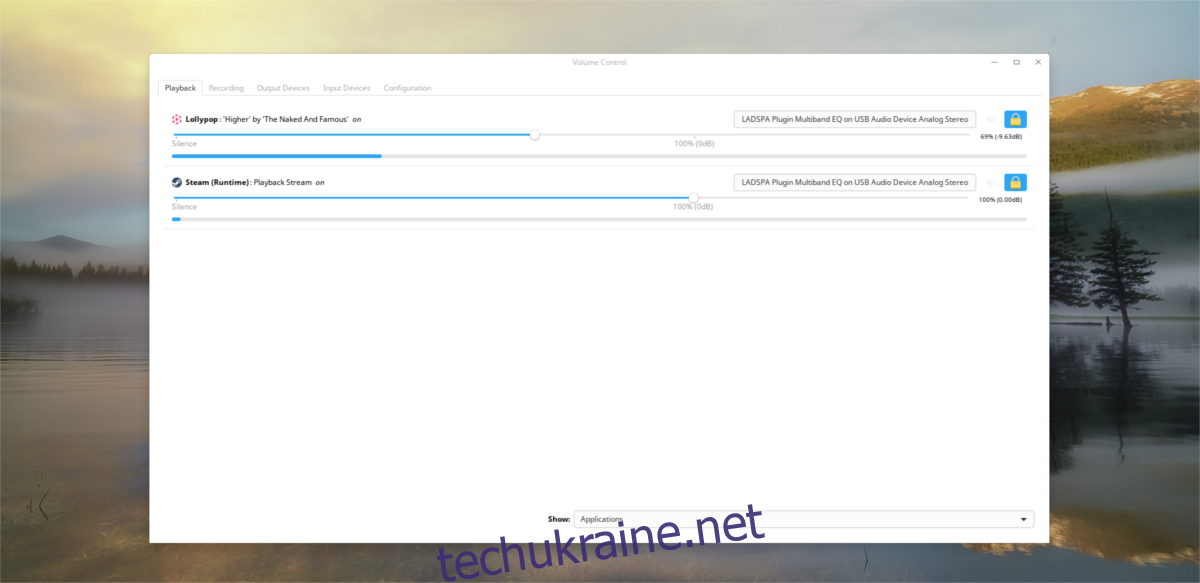
Усередині Pavucontrol є п’ять вкладок; «відтворення», «запис», «пристрої виведення», «пристрої введення» та «конфігурація». Для початку вкладка відтворення представляє будь-яку програму, яка в даний час використовує імпульсну звукову систему. На цій вкладці керуйте гучністю відтворення кожної програми.
Якщо у вас кілька аудіопристроїв, виберіть мітку аудіопристрою та натисніть її, щоб перейти на інший пристрій.
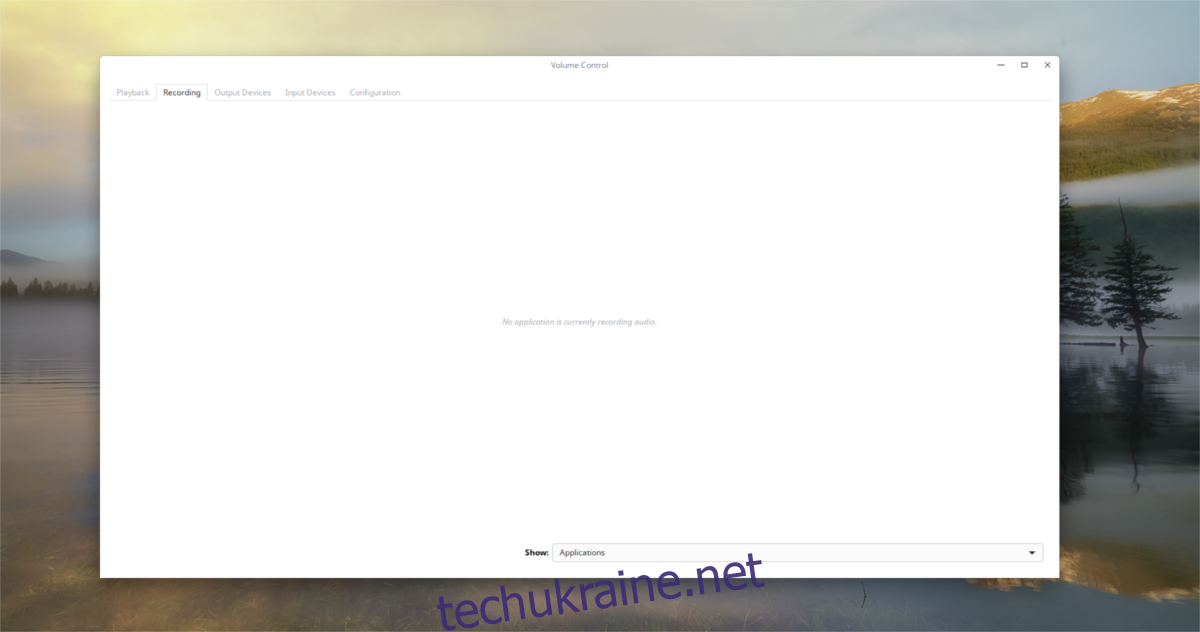
На вкладці запису все дуже схоже. Замість відтворення, він показує всі програми, які зараз записують аудіо. Використовуйте повзунки гучності, щоб керувати гучністю вхідного сигналу. Клацніть мітку аудіопристрою, щоб вибрати, який пристрій Pulse використовує для запису.
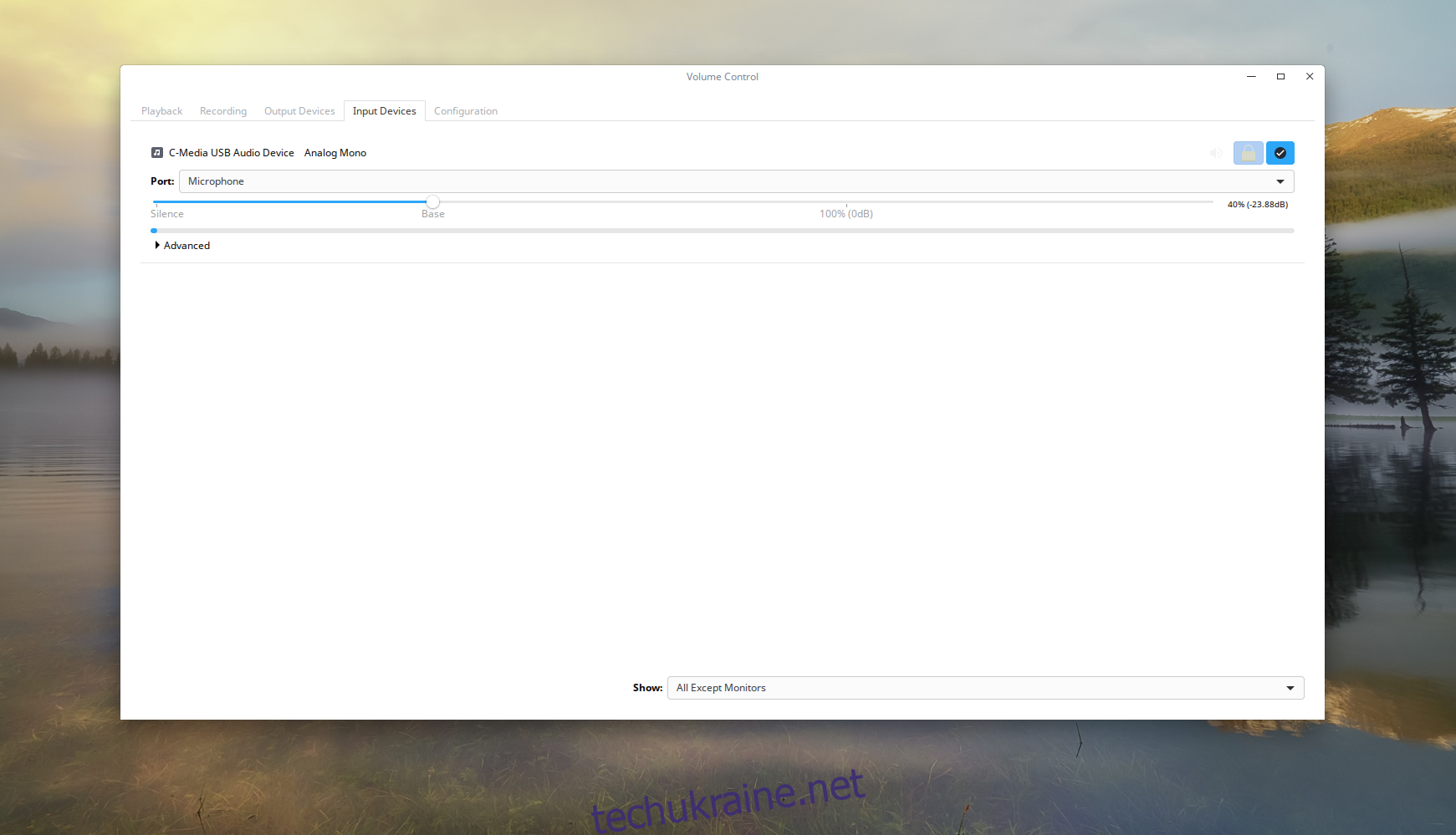
Наступна вкладка — «пристрої введення». Ця вкладка дозволяє користувачам керувати гучністю кожного окремого мікрофона та пристрою, налаштованого для запису.
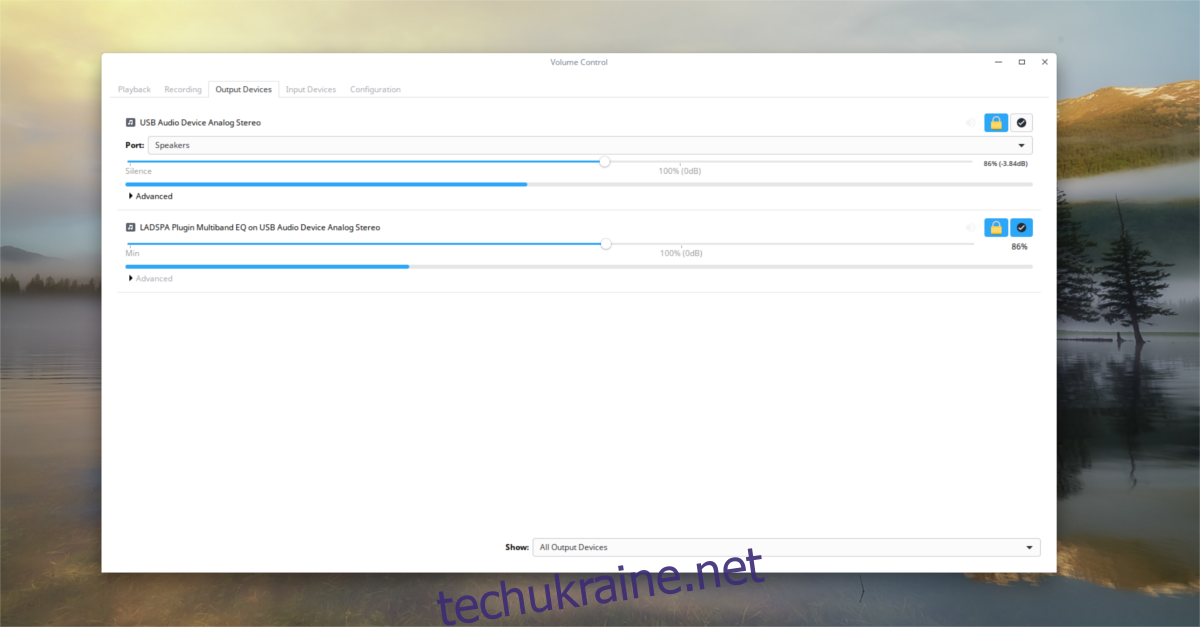
Вкладка «Вихід» схожа на вкладку «Вхід». Як і розділ введення, вихід дозволяє користувачеві легко керувати гучністю пристроїв відтворення окремо.
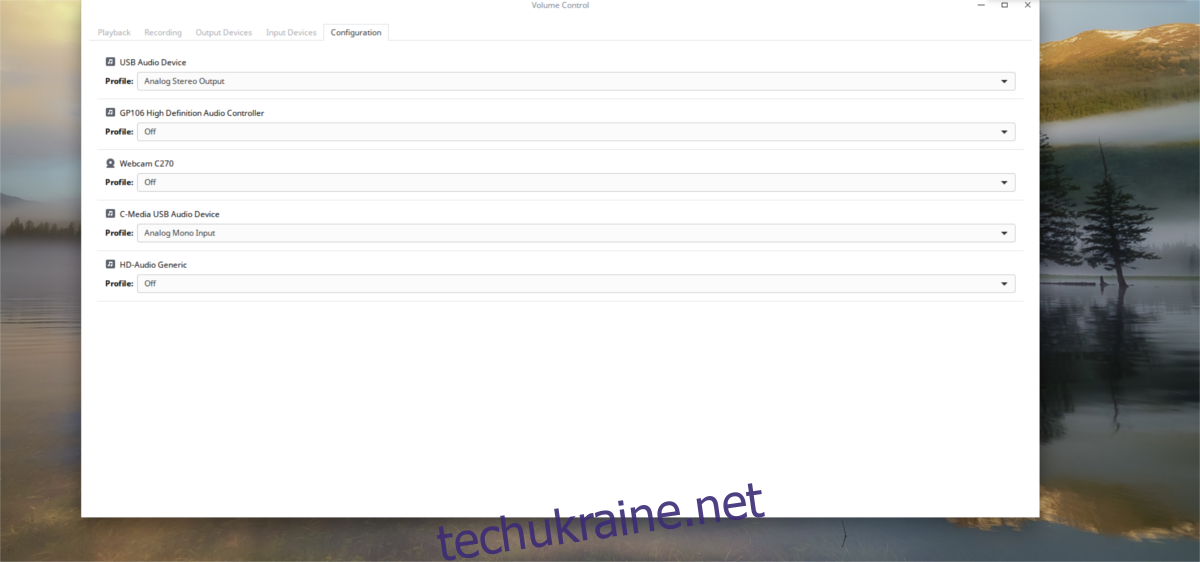
Нарешті, у розділі конфігурації показано все аудіообладнання. У цьому розділі користувачі можуть легко вмикати та вимикати окремі динаміки, мікрофони тощо. Щоб встановити пристрій за замовчуванням, натисніть «резервну кнопку». Це робить цей аудіопристрій стандартним, перш за все.
Висновок
Звукова система Pulse Audio вже давно є ворогом спільноти Linux. Протягом багатьох років користувачі боролися з цим і боролися зі звуковою системою лише для того, щоб отримати пристойне аудіо в Linux. Через 13 років він набагато менше схильний до збоїв, і в цілому система є хорошою.